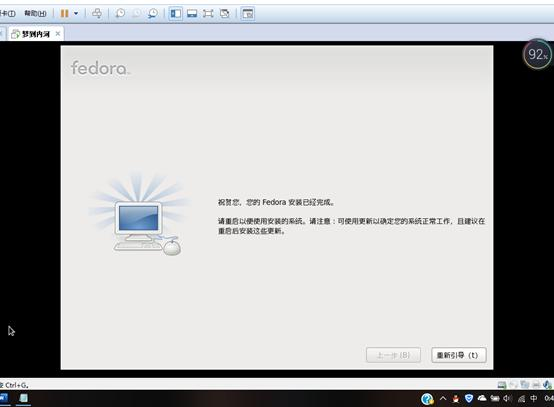硕彦博创---安装VM虚拟机及Fedora系统的安装
硕彦博创—安装VM虚拟机及Fedora系统的安装 安装工具
VMware Workstation 14虚拟机
Fedora-14-i386镜像端
安装VMware Workstation虚拟机
1.打开安装包,点击下一步,进入安装界面。
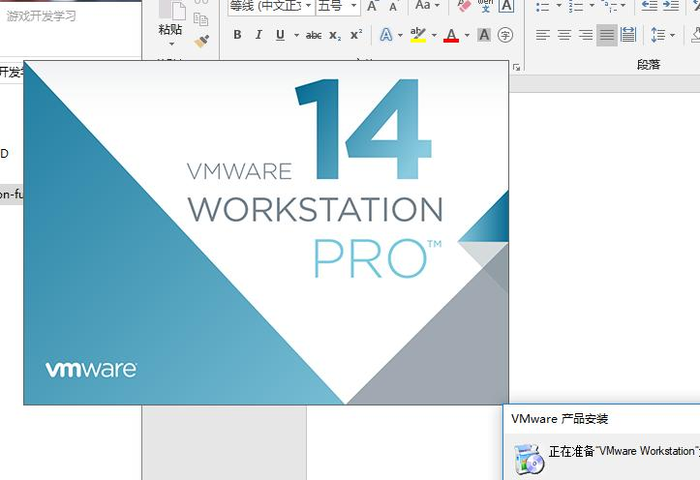
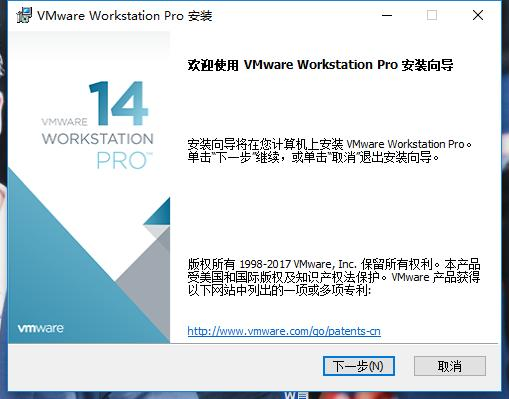
2.设置安装路径,可设置任意安装路径,建议放在非C盘。
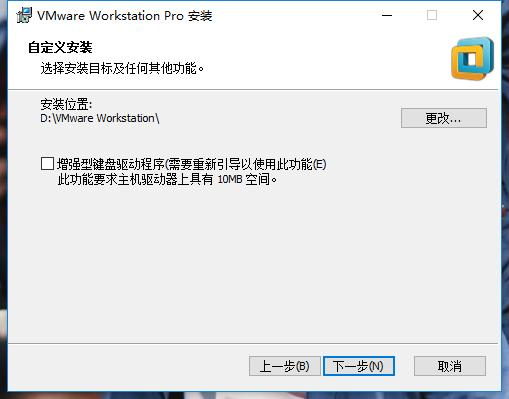
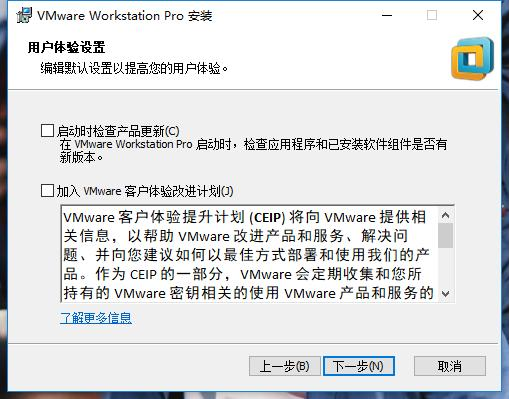
3.设置快捷方式后点下一步开始安装。
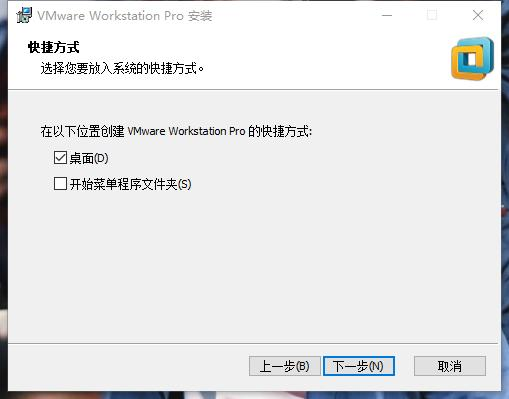

4.等待几分钟后,安装完成。
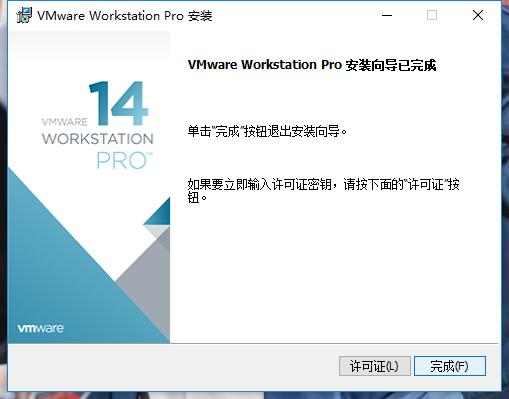
安装Fedora系统
安装此系统需要先下载好镜像端。
1.打开VM虚拟机,需要**,可网上百度搜索。
这里分享一个永久**
5F29M-48312-8ZDF9-A8A5K-2AM0Z
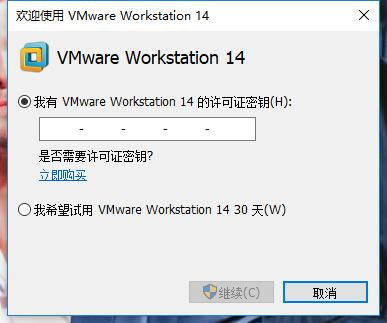
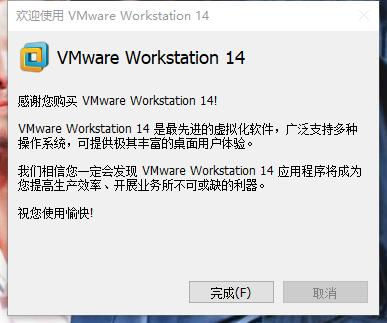
2.点击新建虚拟机,或者点击右上角,文件/新建虚拟机。
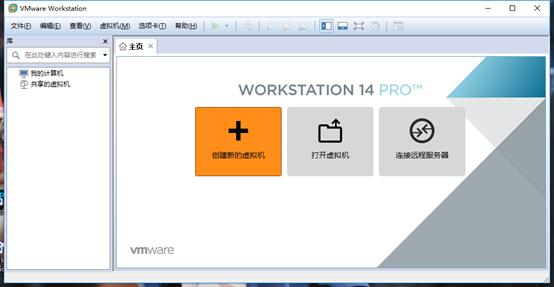
3.这里我们建议选择典型,简易设置虚拟机。
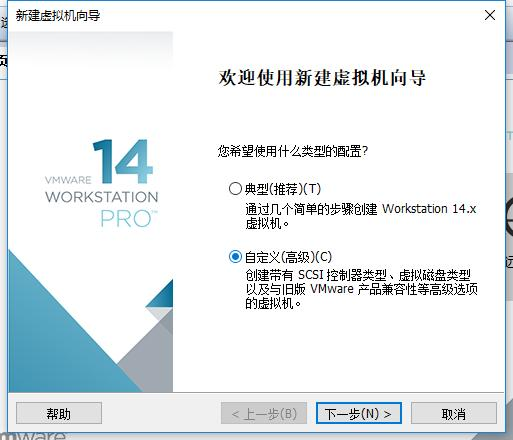
4.这里设置虚拟机硬件兼容性,选择Workstation 14.X
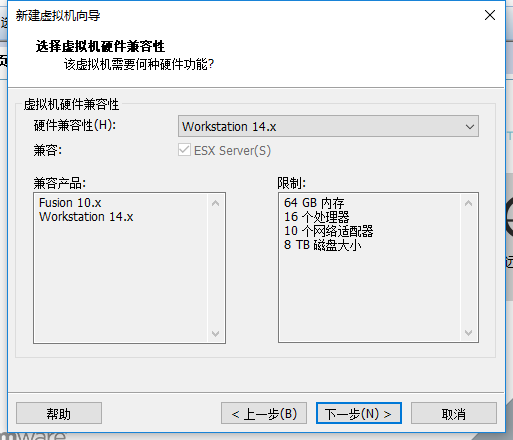
5.这里选择刚才下载的Fedora镜像端。
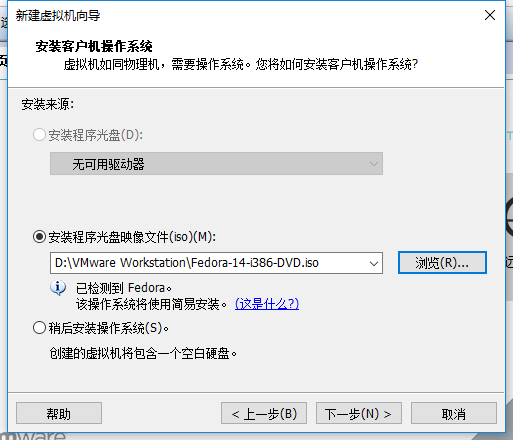
6.设置Linux系统的名字,用户名以及密码。设置虚拟机安装位置,放入非C盘,硬盘剩余大于20G即可。
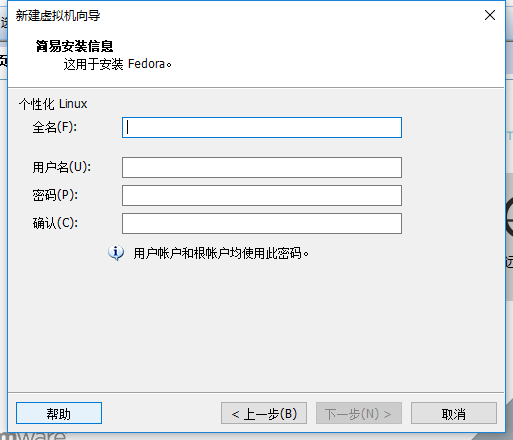
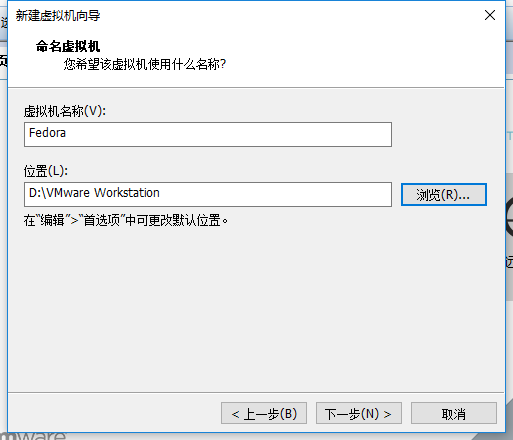
7.设置虚拟机内存,2G足够,网络类型选择桥接,硬盘内存大于20G即可。
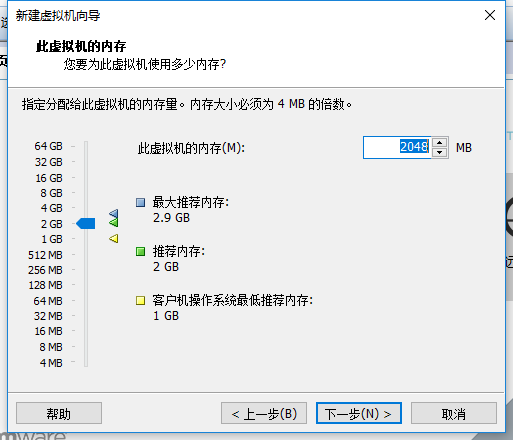

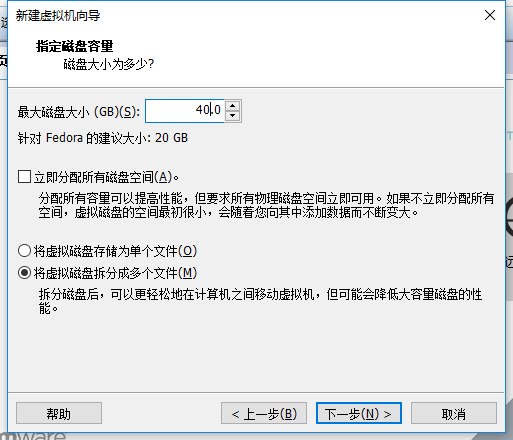
8.到这里一步设置完成,可以点击自定义硬件,重新检查硬盘,内存,网络适配器,处理器个数等设置无误。

9.如果你的机器出现这样的错误,因为你的Intel VT-x处于禁用状态,所以你需要进入计算机的BIOS系统,解除禁用。
(1)每款机器的BIOS系统进入方式不同,比如我的机器,在开机时候按F10,进入BIOS系统
(2)进入系统设置,处理器虚拟化技术,设置为启用,保存并退出(大多数机器的BIOS系统为英文,需要找到configuration/Intel Virtual Technology设置为启用。)
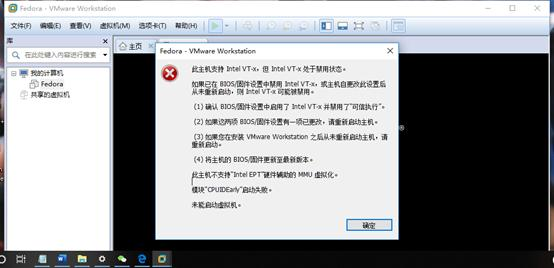
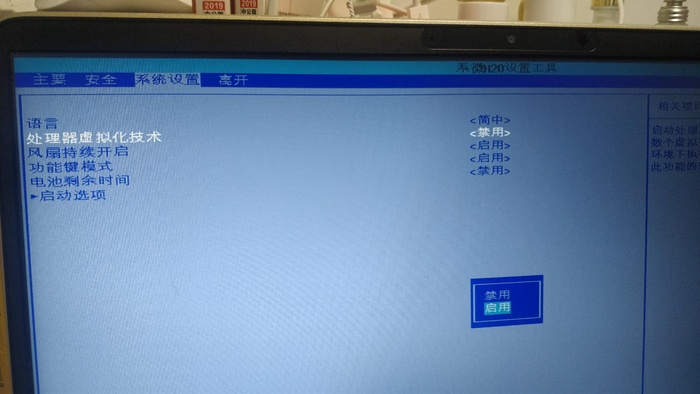
10.开启虚拟机后出现这样的界面
点击【播放虚拟机】,进入安装欢迎界面。我们会看到下面5条信息。这里给大家解释下这5条信息的含义。并且这里我们选择第一条信息,然后按回车进入下一步。
“Install or upgrade an existing system”:安装或升级现有系统
“Install system with basic video driver”:安装过程采用基本的显卡驱动
“Rescue installed system”:进入系统修复模式
“Boot from local drive”:退出安装从硬盘启动
“Memory test”:存储介质检测
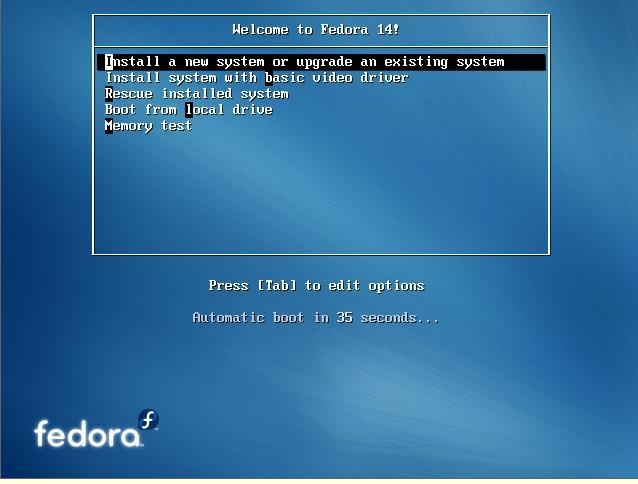
11.点击【skip】进入下一步,语言选择简体中文(simplified为简体中文,Traditional为繁体中文),键盘选择美国英语式,接着选择基本存储设备,填写主机名,选在择时区(亚洲上海),设置管理系统密码。
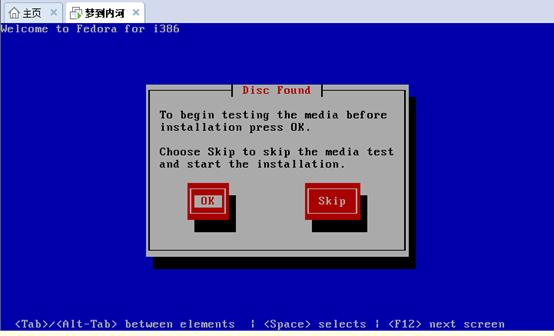
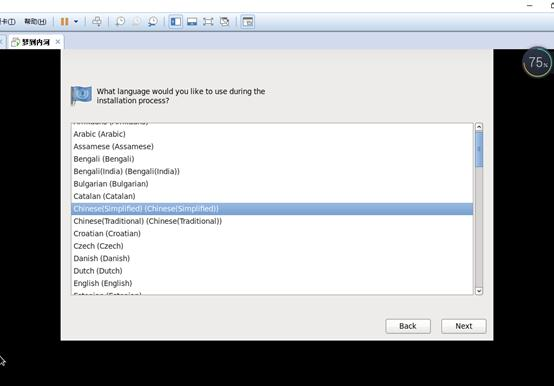
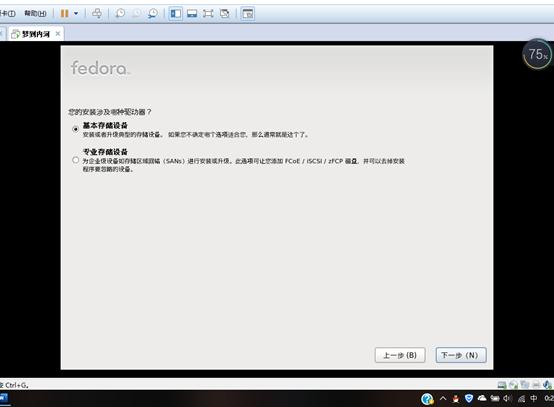
12.这里选择全部重新初始化。然后选择替换现有Linux系统。
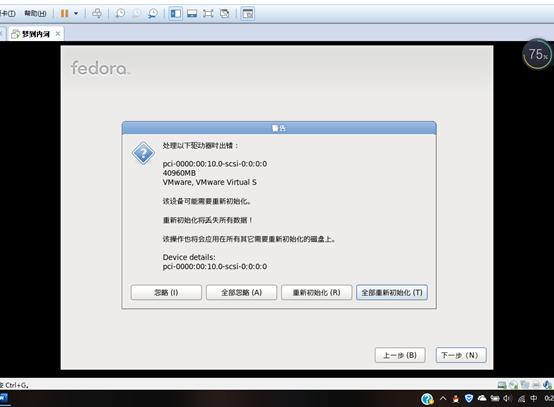
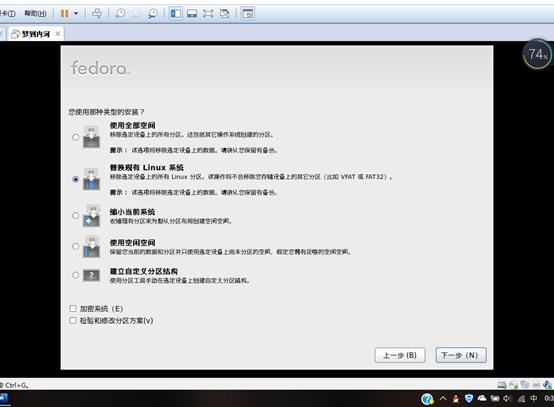
13.点下一步,然后设置开发-开发工具
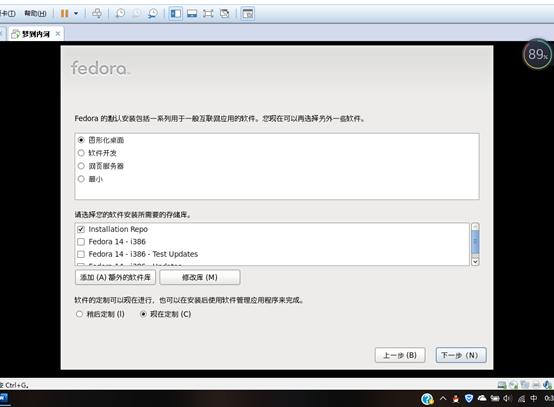
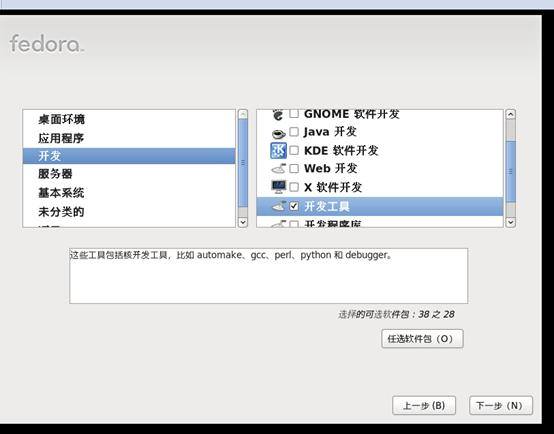
14.点重新引导,完成安装。